Kaki, soleil d'automne. Photo R.Patin.
Voici les possibilités de quatre logiciels en ligne, entièrement gratuits et sans inscription. Leurs effets spéciaux sont nombreux et peuvent être cumulés.
1-IPICCY : http://ipiccy.com/
Sur la page d'accueil, cliquer sur START EDITING ! (commencer la retouche) puis sur UPLOAD PHOTO (choisir et télécharger la photo à retoucher).
Dans la marge de l'écran blanc, vous trouverez le défilé vertical des outils suivants de IPPICCY EDITOR (présentés ici côte à côte) :
IPICCY-EDITOR
De plus, si vous cliquez en haut de l'écran sur IPICCY EFFECTS, vous trouverez le défilé vertical des outils suivants (présentés ici côte à côte) :
IPICCY-EFFECTS
La sauvegarde se fait en cliquant, en haut de l'écran, à droite, sur Save and Share... puis sur Save photo !
Sur la page d'accueil, allez directement sur EFFECTS. Ensuite, choisissez une photo et téléchargez-la grâce à EDIT FROM MY COMPUTER. Vous trouverez en haut de l'écran blanc, le défilé horizontal des outils suivants (présentés ici les uns au-dessus des autres) :
La sauvegarde se fait en cliquant, en haut à gauche de l'écran, sur Save... puis sur Save To My Computer.
Sur la page d’accueil, cliquez sur EFFETS ou sur PHOTOEFFECTS.
PHOTOFUNKY EFFETS
Cliquez sur l'effet désiré (tableau présenté ci-dessous) puis téléchargez votre photo en cliquant sur CHOISISSEZ UN FICHIER. L'effet s'applique immédiatement.
Si vous choisissez PHOTOEFFECTS, faîtes CHARGER UNE PHOTO. L'écran de travail contenant la photo s'ouvre alors. Dans la marge gauche de l'écran s'affichent les possibilités suivantes au déroulé vertical (présentées ici parallèlement) :
4-LUNAPIC : http://www.lunapic.com/editor/
Sur la page d'accueil, cliquez sur CHOISISSEZ UN FICHIER (maxi 1090x1090 pixels) puis sur UPLOAD NOW. Votre photo s'ouvre dans un écran bleuté et vous pouvez choisir notamment en haut de ce dernier, ADJUST, EFFECTS ou ANIMATION (dont voici présentés les contenus simultanément).
Moins visuel, offrant seulement des listes d'outils, ce logiciel offre de très nombreuses possibilités et notamment la création de Gif animés.
LUNAPIC-ADJUST LUNAPIC-EFFECTS LUNAPIC-ANIMATION
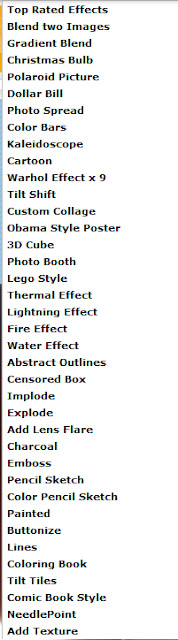
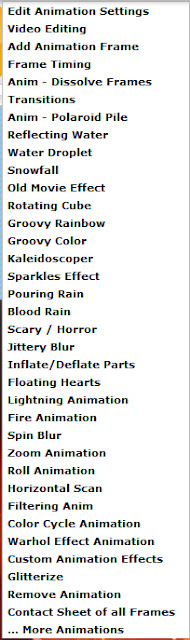
La sauvegarde se fait en cliquant, en dessous de la photo, sur Save to : Computer...













